WPS Excel设置为只读模式的方法教程
2023-03-27 11:57:41作者:极光下载站
wps表格是很多小伙伴都在使用的一款数据处理软件,在其中我们可以轻松进行数据的分析和处理。如果我们的表格内容比较重要,不希望其他人进行更改编辑,就可以将其设置为只读模式,其他人就只可以查看表格内容而不能修改编辑。那小伙伴们知道电脑版WPS表格中如何设置只读模式吗,其实设置方法是非常简单的。我们只需要右键点击文件后,进入“属性”窗口,然后点击勾选“只读”就可以成功设置为只读模式了,操作起来非常简单的。接下来,小编就来和小伙伴们分享具体的操作步骤了,有需要或者是有兴趣了解的小伙伴们快来和小编一起往下看看吧!
操作步骤
第一步:在电脑上找到想要设置为只读模式的表格;

第二步:右键点击一下并在子选项中点击“属性”;
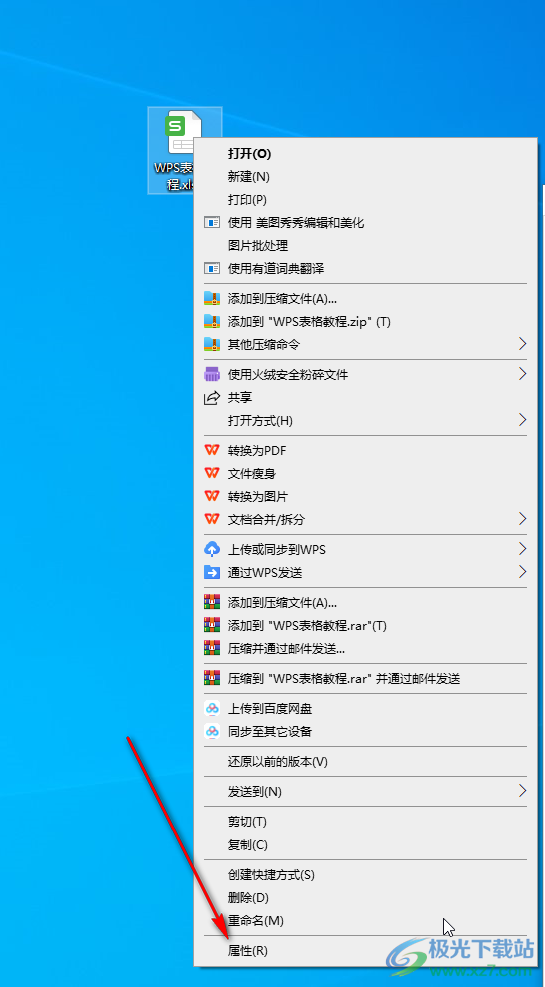
第三步:在打开的窗口中点击切换到“常规”栏,点击勾选“只读”并点击“确定”就可以了;
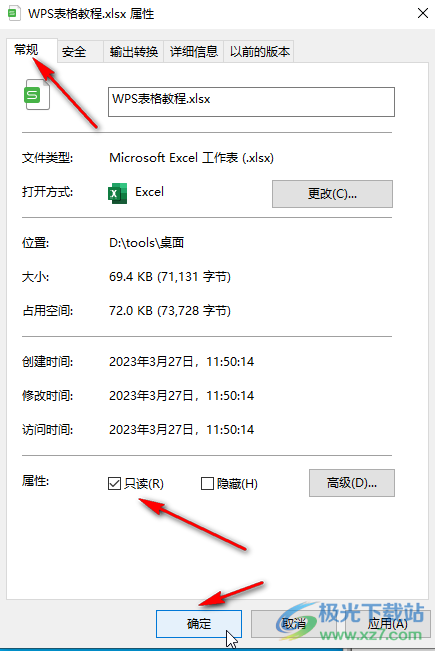
第四步:点击切换到“详细信息”栏,可以查看文件的作者等信息;
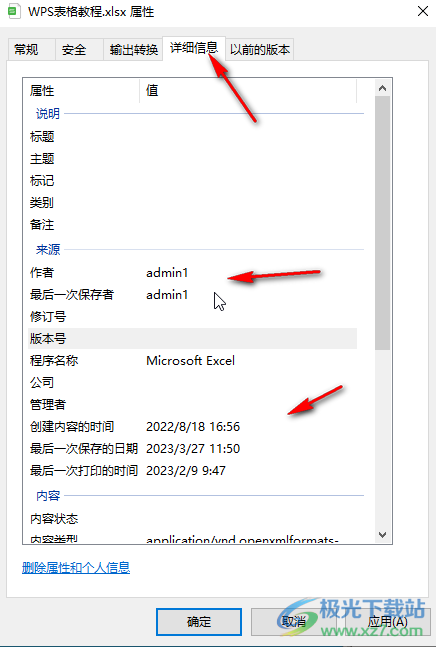
第五步:后续打开表格时可以在文件名称处看到是只读模式,如果对内容进行更改并保存,会看到如图所示的提示信息。
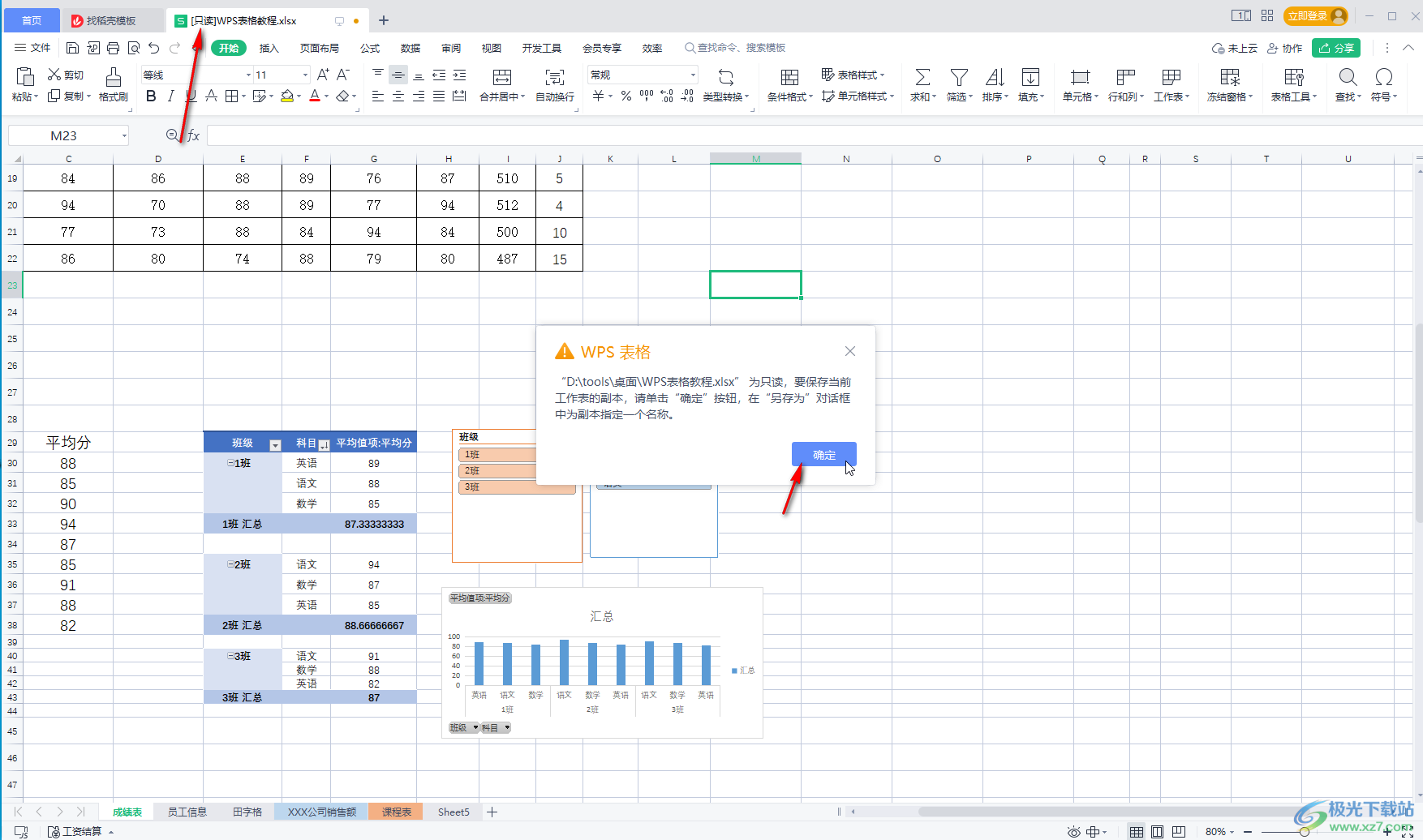
以上就是WPS表格中设置为只读模式的方法教程的全部内容了。后续如果需要解除只读模式,只需要在属性窗口点击取消勾选“只读”就可以了。
